显示器纵向显示,制作竖屏宣传机的方法有哪些 显示器纵向如何显示,制作竖屏宣传机
时间:2017-07-04 来源:互联网 浏览量:922
今天给大家带来显示器纵向显示,制作竖屏宣传机的方法有哪些,显示器纵向如何显示,制作竖屏宣传机,让您轻松解决问题。
在我们为一些零售店制作宣传显示设备的时候,有些需要将显示器设置成竖屏显示,作为宣传机使用。下面将使用方法分享给大家,有想使用这种功能的朋友可以参考。具体方法如下:
1使用HDMI线连接电脑主机和电视后,鼠标右键单击桌面空白处,选择屏幕分辨率命令。
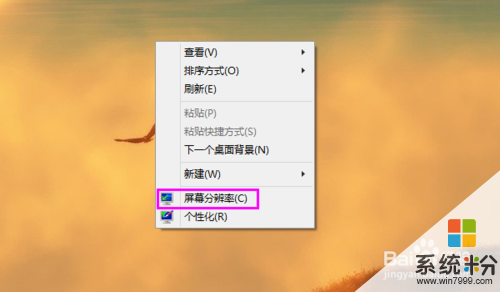 2
2选择显示器的显示方向为纵向,点击确定。
 3
3会出现效果预览,并询问是否保留这些显示设置,点击保留更改。
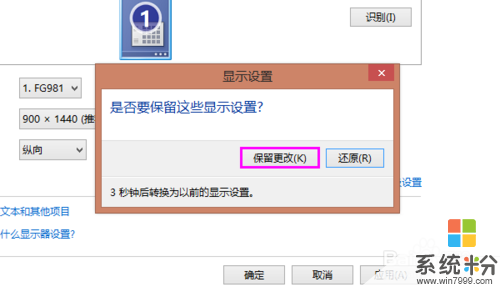 4
4电视机或显示器将成为竖屏显示方式。
 5
5运行竖屏显示的宣传软件(该软件是我们自己编写的小程序,虽然小,但效果很好!有需要的朋友可以联系我,我可以给你们发一份,只需修改里面显示的内容即可使用!)
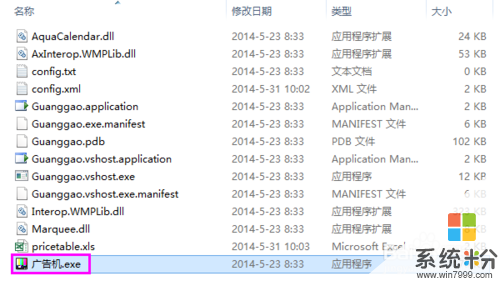 6
6我们可以看一下显示效果:上方是一个宣传视频,中间是相关商品的报价,下面是近期活动的宣传图片。点击最下方图片,修改显示内容。
 7
7显示内容可以参照下图根据个人需要进行具体设置。
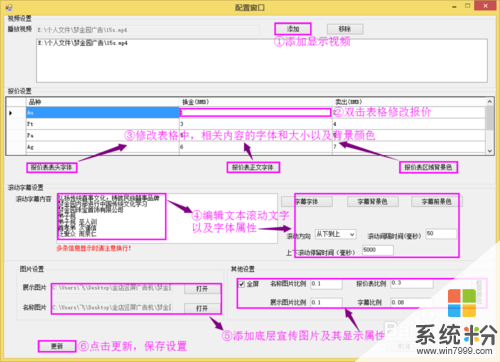
以上就是显示器纵向显示,制作竖屏宣传机的方法有哪些,显示器纵向如何显示,制作竖屏宣传机教程,希望本文中能帮您解决问题。
我要分享:
相关教程
- ·开机显示器黑屏怎样解决 开机显示器黑屏处理的方法有哪些
- ·电脑显示器显示黑屏如何处理 电脑显示器显示黑屏处理的方法
- ·求GE照明LED显示屏制作流程 怎么制作GE照明LED显示屏
- ·台式电脑显示器闪屏如何解决 台式电脑显示器闪屏的解决方法有哪些?
- ·电脑显示器显示不全如何解决 电脑显示器显示不全解决的方法有哪些
- ·电脑显示器不满屏该如何解决 电脑显示器不满屏解决的方法有哪些
- ·戴尔笔记本怎么设置启动项 Dell电脑如何在Bios中设置启动项
- ·xls日期格式修改 Excel表格中日期格式修改教程
- ·苹果13电源键怎么设置关机 苹果13电源键关机步骤
- ·word表格内自动换行 Word文档表格单元格自动换行设置方法
电脑软件热门教程
- 1 电脑连苹果耳机蓝牙 AirPods 耳机如何与 Windows 电脑连接
- 2 如何注销手机注册过的软件?手机注册过的软件怎么注销?
- 3 简单问题简单学 讲解什么是电脑屏幕分辨率
- 4百川任务平台怎么输入弧线符号? 百川任务平台输入弧线符号的方法
- 5电脑病毒没办法彻底清除如何解决? 电脑病毒没办法彻底清除的解决方法
- 6华硕x201e笔记本ahci硬盘模式修改的方法有哪些? 华硕x201e笔记本ahci硬盘模式如何修改?
- 7怎样添加打印机驱动 电脑如何安装打印机驱动程序
- 8耳机一个响一个不响的解决办法有哪些 耳机一个响一个不响该怎么解决
- 9wps中怎么设置首字母;怎么取消wps首字母大写
- 10mobi文件用什么打开 如何打开mobi为后缀的电子书文件
